pdf密码怎么解除?三种有效的方法解除密码保护
pdf密码怎么解除?在日常工作和学习中,我们经常会遇到需要处理加密PDF文件的情况。这些文件可能因为版权保护、隐私安全等原因被设置了密码,导致我们无法直接编辑、复制或打印其内容。然而,在某些情况下,我们确实需要解除这些密码限制。本文将详细介绍三种有效的方法来解除PDF文件的密码保护,帮助大家轻松应对PDF解密的难题。

方法一:使用在线工具解除PDF密码
使用在线工具解除PDF密码的优势在于其便捷性、高效性和无需安装额外软件的特性。用户只需上传加密的PDF文件到指定在线平台,即可快速进行解密处理。迅捷PDF转换器在线网站是一款功能强大的在线工具,简化了PDF文件的转换和编辑流程。
具体操作步骤如下:
1.在网站的功能栏中找到【文档处理】-【PDF解密】功能,进入后点击【选择文件】按钮,将需要处理的文件上传到网站中。
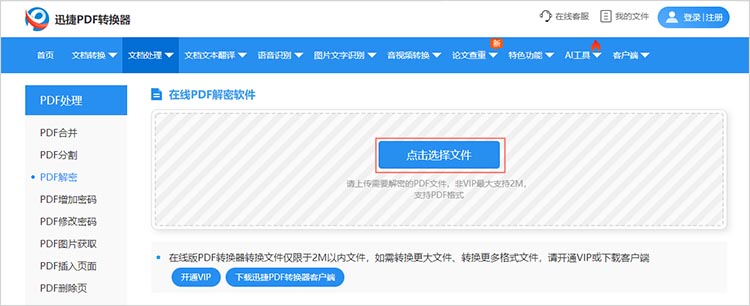
2.文件上传完成后,在弹出的窗口中输入正确的文件密码。
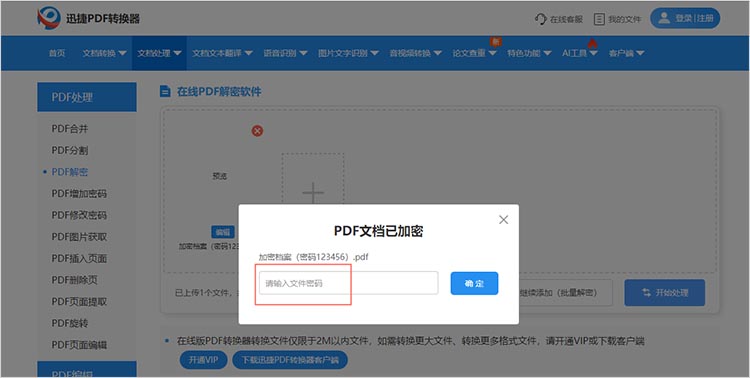
3.在正式解除PDF密码之前,我们可以先对文件进行简单的编辑,然后点击【开始处理】,等待网站解除文件密码。
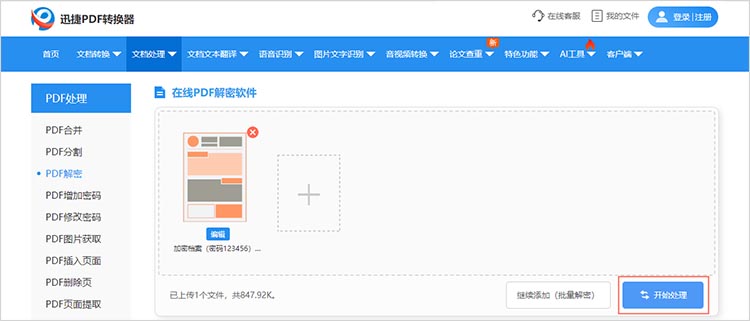
方法二:使用实用转换软件解除PDF密码
实用转换软件通常具备专业级的解密算法,能够高效处理各种复杂的PDF加密情况,同时提供直观易用的操作界面,让用户能够轻松上手。迅捷PDF转换器支持将PDF转换为多种格式,此外,软件还提供了多种实用功能,如PDF合并、拆分、压缩等,全面满足用户的文档管理需求。
具体操作步骤如下:
1.打开软件后,点击【PDF操作】进入对应的功能界面,随后选择【PDF解密】将带有密码的文件导入到软件中。
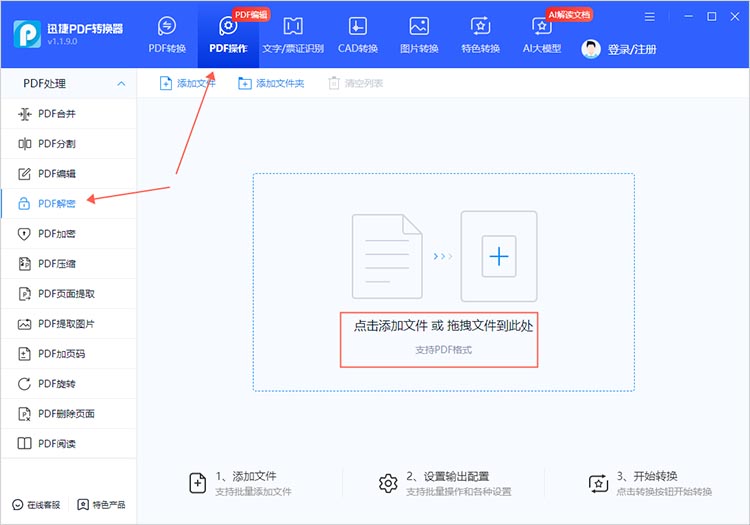
2.完成文件上传前,我们需要输入正确的文件密码。输入完成后,文件会顺利导入软件,这时我们调整好文件的保存位置,然后点击【开始解密】即可解除PDF密码。
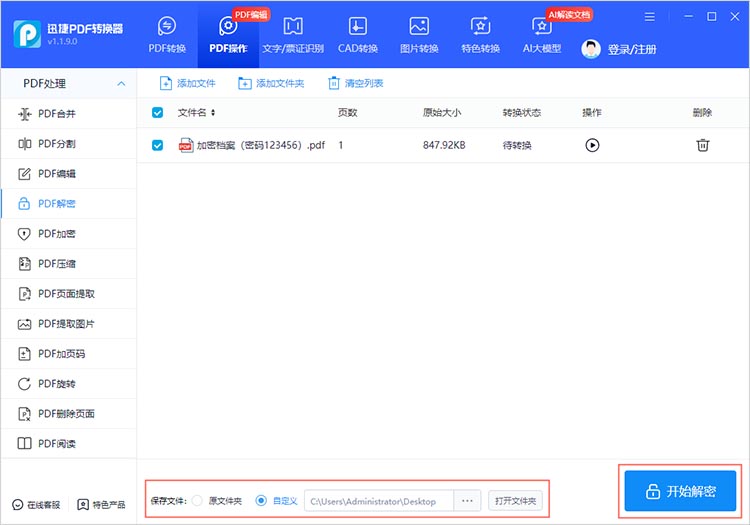
方法三:使用专业编辑软件解除PDF密码
专业的编辑软件集成了高效的解密技术与全面的编辑功能,能够一站式解决PDF文件的解密与后续编辑需求。迅捷PDF编辑器不仅支持对PDF文档进行文本编辑、图片插入和格式修改,还允许用户添加注释、批注和水印等功能,以提高文档的可读性和专业性。
具体操作步骤如下:
1.使用迅捷PDF编辑器打开需要处理的PDF文件,点击【文件】选择文档属性。
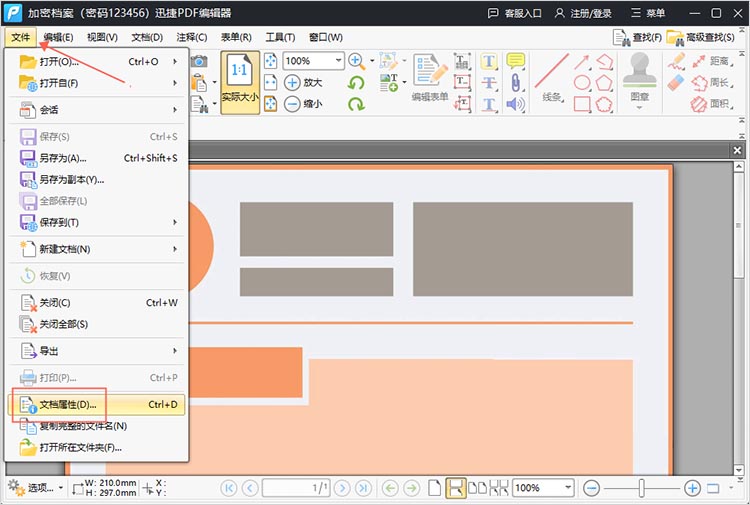
2.在弹出的窗口中找到【安全性】,将其中的安全方式调整为【无安全】,点击【确定】保存更改操作,然后对操作后的文件进行保存即可。
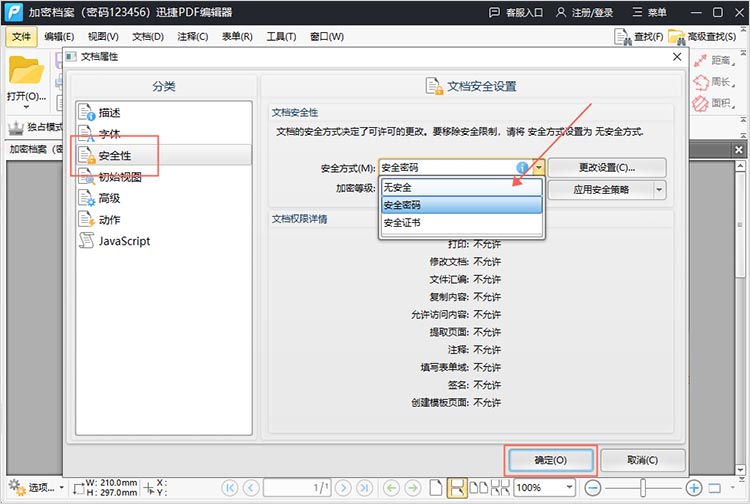
通过本文的详细阐述,我们深入探讨了“PDF密码怎么解除”这一常见而关键的文档处理难题。从便捷的在线工具到功能全面的实用转换软件,再到集解密与编辑于一身的专业编辑软件,每一种方法都提供了行之有效的解决方案,让用户能够轻松应对PDF文件的密码限制希望本文的介绍能够帮助到每一位遇到PDF密码困扰的读者,让“PDF密码怎么解除”这一问题不再成为你文档处理道路上的障碍。
相关文章
电脑上两个pdf合并成一个pdf,三款实用工具推荐
在日常的工作和学习中,我们常常需要在电脑上两个pdf合并成一个pdf,比如整理文档资料、制作电子书或者整合报告等。掌握正确的PDF合并方法不仅能节省时间,还可以提升工作效率。在接下来的内容中,本文将向你推荐三款实用工具,并介绍他们的各自的优势和使用方法,帮助大家轻松完成PDF合并操作。
pdf如何快速删除很多页?4个方法助你更快编辑文件
pdf如何快速删除很多页?当我们面对一份页数繁多、包含大量无关信息或空白页面的PDF文档时,如何快速地删除这些不需要的页面,就成了一个棘手的问题。本文将为大家详细介绍四种实用的PDF删除页面方法,帮助你更快地编辑文件。无论是需要偶尔进行简单删除,还是经常处理大量PDF文件,都能从中找到适合的解决方案。
如何实现pdf压缩清晰度不变?4种实用方法学会就不愁了!
在数字化办公日益普及的当下,PDF压缩已然成为一种日常必备的文档处理技巧,能有效缩减PDF文件的体积,对于节省存储空间、加快传输速度、满足特定平台要求等都很有用处。那你知道如何实现pdf压缩清晰度不变?哪些方法更值得推荐呢?下面,让我们来一同深入探索。
pdf图像怎么旋转?轻松调整方向的三个技巧
在处理PDF文件时,图像方向的调整常常是一个让人头疼的问题。无论是文档扫描、图片插入还是其他原因导致的图像方向错误,都可能影响文件的可读性和美观度。本文将围绕“pdf图像怎么旋转”这一主题,为小伙伴们提供三种便捷的PDF旋转方法,帮助大家轻松调整PDF的图像方向,让文档看起来更加整洁和专业。
pdf怎么加页数?3个方法让文档更完整
pdf怎么加页数?无论是商业报告、学术论文,还是生活中的各种文档,PDF因其格式稳定、排版整齐而受到广泛欢迎。然而,有时我们需要在现有的PDF文件中添加新的页面,以便更好地组织内容,使阅读更加有条理。那么,本文就来详细介绍三种PDF插入页面的方法,让文档内容更加完整。

 ”
” ”在浏览器中打开。
”在浏览器中打开。

